Autodesk Vault でプラント プロジェクトを作成します。
[プロジェクト マネージャ]を使用して Vault からプラント プロジェクトを初めて開くと、ローカル ワークスペースが作成され、ファイルが Vault からコピーされます。このローカル ワークスペースはユーザごとに作成されます。
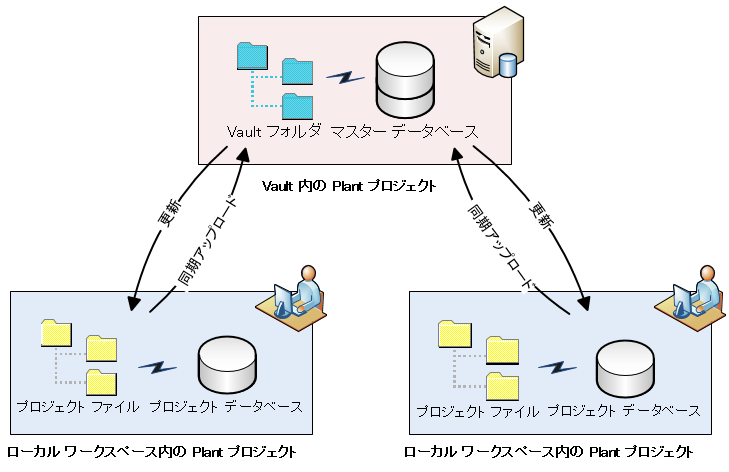
作業フォルダにファイルを保存すると、ローカル ワークスペースのプロジェクト データベースが更新されます( )。プロジェクト マスター データベースは、ファイルを Vault にチェック インしたときに更新されます。
)。プロジェクト マスター データベースは、ファイルを Vault にチェック インしたときに更新されます。
Vault にプラント プロジェクトを作成すると、次の Vault 対応機能を活用することができます。
- ローカル ワークスペース - ネットワーク共有に作業ファイルを保持する必要は、もはやありません。ローカル ワークスペース フォルダ内の Vault プロジェクト ファイルを編集して Vault に同期します。
- チェックイン/チェックアウト ドキュメント管理 - プロジェクト管理は、Autodesk Vault と完全に統合されています。 [プロジェクト マネージャ]により、作業時にファイルをチェック アウトするよう求められます。
- 自動ファイル バージョン - ファイルの旧バージョンを表示したり、前バージョンに戻すことができます。
- マスター プロジェクト データベース - Vault プロジェクトは、プロジェクト データベースに対して SQL サーバを使用します。マスター データベースは常に、Vault にチェック インされたファイルと一致するように同期します。
- ユーザ認証とアクセス コントロール - 管理者は、Autodesk データ管理コンソールを使用して Vault プロジェクトへのアクセスを管理することができます。ユーザ アカウントのセットアップやロールの割り当てを簡単に行うことができます。
Autodesk Vault のオンライン ヘルプは、『Vault のヘルプ』を参照してください。
プロジェクト マネージャ
Vault プロジェクトとファイル管理機能は、プロジェクト マネージャに統合されています。

Vault プロジェクトが開いている場合、プロジェクト マネージャに、 Vault プロジェクトのタイプと
Vault プロジェクトのタイプと  チェックアウト ステータスが表示されます。
チェックアウト ステータスが表示されます。
Vault リボン

リボンから、Vault ログイン セッションおよび Vault プロジェクト ファイルを管理することができます。
 リボンの[Vault に移動]は、Autodesk Vault Client (Vault Explorer)をロードします。Autodesk Vault Client ログイン セッションは、AutoCAD Plant 3D toolset セッションと同じではありません。
リボンの[Vault に移動]は、Autodesk Vault Client (Vault Explorer)をロードします。Autodesk Vault Client ログイン セッションは、AutoCAD Plant 3D toolset セッションと同じではありません。
リボン上のコマンドの詳細は、「Vault コマンド リファレンス」を参照してください。
Autodesk Vault のログイン
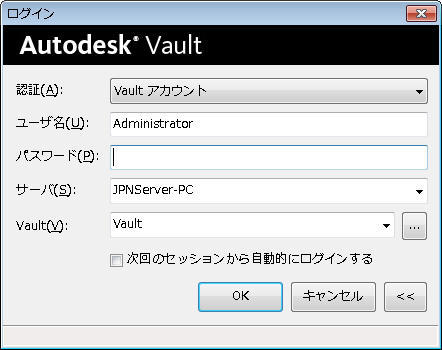
Vault プロジェクトで作業するとき、AutoCAD Plant 3D toolset はログ インするようプロンプトを表示します。
明示的にログ アウトしない限り、作図セッションの間中、Autodesk Vault のログインは維持されます。他の Vault にアクセスするには、まずログ アウトします。
Vault のスタートアップ
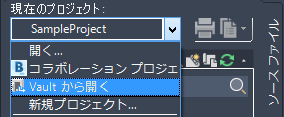
プロジェクト管理者から Vault サーバの場所と資格情報が提供されたら、プロジェクト マネージャを使用してプロジェクトを開くことができます。初めて Vault プロジェクトを開いたとき、作業フォルダの場所を指定します。すると、プロジェクト ファイルが Vault から作業フォルダにコピーされます。
ワークスペース フォルダ内のプロジェクト ファイルは、最初は読み取り専用です。[プロジェクト マネージャ]により、作業時にファイルをチェック アウトするよう求められます。変更を完了すると、プロジェクト ファイルをチェック インすることができます。また、Vault に同期することにより、作業中のファイルをチェック インせずに共有することもできます。
Autodesk Vault Client (Vault Explorer)を使用して、プロジェクトをダウンロードしたり、ファイルをチェック アウトしないでください。